Microsoft Teams Live notikuma izveide, izmantojot Teams Encoder
Pakalpojuma Teams tiešraides notikumā video no ārēja kodētāja varat straumēt uz Microsoft Stream, ja jūsu kodētājs atbalsta Real-Time protokolu (RTMP). Ja nepieciešami daži padomi par ārējo kodētāju iestatīšanu, skatiet šo atbalstīto kodētāju sarakstu.
Piezīme.: Stream atbalsta aparatūras un programmatūras kodētājus.
-
Lietojumprogrammā Teams atlasiet Kalendārs

Piezīme.: Teams kalendārs nākotnē būs pieejams tikai 15 dienas. Varat arī pievienoties pasākumam, atlasot to savā Outlook kalendārā un noklikšķinot uz Pievienoties tiešraides pasākumam.
-
Līdz notikuma sākšanai kodētāja priekšskatījuma logā būs redzams nosaukums, datums un laiks.
-
Noklikšķiniet uz Sākt iestatīšanu.
Piezīme.: Iestatīšana var ilgt kādu laiku.
-
Kad parādās ziņojums Gatavs savienojuma izveidei, dodieties uz cilni Iestatījumi un iekopējiet servera kodētāja vietrādi URL, lai sāktu kodēšanu.
-
Tiklīdz sākat straumēt no kodētāja uz Stream, izmantojot jaunāko vietrādi URL, kodētāja priekšskatījumā jābūt redzamam video plūsmas priekšskatījumam kodētāja priekšskatījumā.
Piezīme.: Dalībnieki neredzēs šo priekšskatījumu, kamēr nebūs sākts tiešais pasākums.
-
Kad iestatīšana un video priekšskatījums jūs apmierina, atlasiet Sākums. Kad tiešraides notikums ir sākts, video no kodētāja tiek apraidīts notikumam.
-
Ja notikumam ir jautājumu un&, varat to regulēt, atlasot jautājumu un&

-
Noklikšķiniet uz

-
Lai beigtu notikumu, noklikšķiniet uz Beigt notikumu.
Teams kodētāji ļauj lietotājiem izveidot tiešraides notikumus tieši no ārēja aparatūras vai programmatūras kodētāja ar Teams.
Lai izveidotu tiešraides notikumu, izmantojot Teams Encoder:
-
Dodieties uz savu Teams kalendāru un atlasiet bultiņu blakus vienumam Jauna sapulce.
-
Nolaižamajā izvēlnē atlasiet Tiešraides notikums.
-
Ievadiet notikuma nosaukumu, sākuma un beigu laiku un citu informāciju. Pēc tam atlasiet Tālāk.
-
Sadaļā Kā izveidot tiešraides pasākumu atlasietTeams Encoder?
Piezīme.: Tulkotie paraksti tiešraides notikumos pašlaik netiek atbalstīti, izmantojot Teams Encoder.
-
Atlasiet Schedule (Ieplānot).
Svarīgi!: Ja notikumā izveido informāciju, izmantojot Encoder, producentam, kurš izmanto Teams klientu, ir jābūt savienotam ar sapulci visu notikuma laiku. Ja producents pārtrauc savienojumu vairāk nekā 10 minūtes, notikums var beigties ar beigusies bez savas darbības.
RTMP saite un atslēga
Lai skatītu RTMP saiti un atslēgu:
-
Dodieties uz savu Teams kalendāru un atlasiet savu tiešraides pasākumu. Lai skatītu papildinformāciju

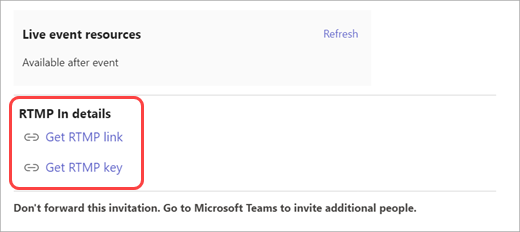
-
Sapulces rīkotāji to var arī skatīt pēc pievienošanās pasākumam, atlasot Citas darbības ... > Sapulces opcijas.
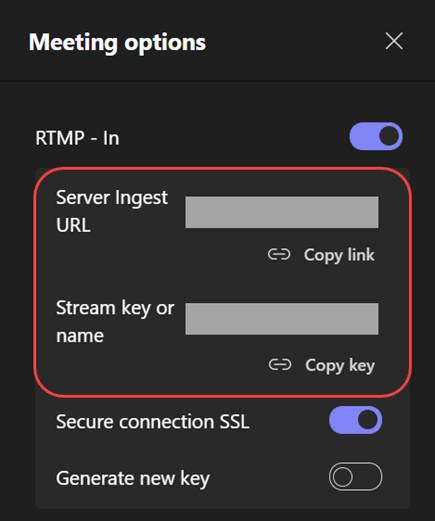
Sūtīt video plūsmu no Teams Encoder.
-
Kad esat pievienojies un redzēsit šādu brīdinājumu, varat sākt straumēšanu no kodētāja:

-
Tiklīdz sākat straumēt no kodētāja uz Stream, izmantojot jaunāko vietrādi URL, kodētāja priekšskatījumam jābūt redzamam Encoder priekšskatījumam ar nosaukumu Pielāgots RTMP.
Piezīme.: Dalībnieki neredzēs šo priekšskatījumu, kamēr nebūs sākts tiešais pasākums.
-
Atlasiet plūsmu Pielāgots RTMP , lai skatītu to notikuma posma rindas sadaļā.
-
Ja esat gatavs nosūtīt plūsmu, atlasiet Nosūtīt tiešraidē. Pēc tam varēsit sākt pasākumu.
-
Atlasiet Tērzēšanas

-
Ja notikumam ir jautājumu un&, nomāciet to, atlasot jautājumi&A.
-
-
Lai beigtu notikumu, atlasiet Beigt notikumu.
Vai vēlaties uzzināt vairāk?
Teams tiešraides notikumu pārskats










